Mengganti DNS Modem - Jika kalian sampai di halaman ini dari hasil pencarian Google, DuckDuckGo, Bing, dsb, kemungkinan besar kalian sedang mencari tutorial mengubah DNS pada modem WiFi Telkomsel Orbit.
Pengaturan DNS resolver sebenarnya bisa dilakukan lewat OS pada komputer, laptop, atau smartphone. Tapi jika kita memiliki akses ke modem, tidak ada salahnya kita ubah DNS langsung dari sumbernya.
Dengan pendekatan semacam ini, semua device yang terhubung ke jaringan tersebut bisa merasakan pengalaman browsing lancar dan stabil yang sama.
Memangnya ada setelan DNS pada Orbit gan, Saya cari nggak ada tuh?. Ada. Opsi tersebut memang secara default tidak tampil pada dashboard Orbit alias sengaja disembunyikan sistem.
Tapi dengan workaround yang akan Umahdroid share, pengaturan DNS Telkomsel Orbit Star 2 aka Huawei B312 bisa dilakukan dengan mudah.
Langkah #1 Mengubah DNS Telkomsel Orbit
Hal pertama dan utama yang perlu dilakukan tentu menyambungkan PC Desktop / Laptop ke jaringan WiFi Orbit. Setelah konek, langsung saja jalankan Mozilla Firefox, Google Chrome, atau Microsoft Edge.
Baca juga :
Itu hanya contoh aplikasi browser yang biasa dipakai pengguna saja. Kalian bebas menggunakan browser lain seperti Opera, Safari, atau Chromium.
Selanjutnya ketik dan buka alamat 192.168.8.1 > lalu login ke dashboard Orbit. Untuk yang belum tahu kata sandinya, silahkan klik link pada bagian baca juga di atas untuk membaca panduannya.
Di artikel yang sudah kita bagikan tersebut kita jelaskan bagaimana cara mengetahui password Orbit Star dengan cara official dan non-official.
Langkah #2 Mengubah DNS Telkomsel Orbit
Kita asumsikan kalian berhasil masuk ke panel Huawei WebUI yang menandakan bahwa ini perangkat Huawei, tepatnya model B312 atau 4G Router 2S kemudian di-rebranding menjadi Telkomsel Orbit Star.
Langkah selanjutnya, silahkan klik menu Lanjutan > pilih menu Router > kemudian pilih opsi DHCP. Klik image di bawah ini untuk lebih jelasnya.
Setelah page yang akan kita otak-atik terbuka, silahkan klik kanan pada area kosong > pilih menu Inspect > klik pada tab Console > ketikan perintah $("#dhcp_dns").show(); > tekan Enter pada keyboard.
Eng ing eng, dengan satu baris command sederhana saja, menu set DNS otomatis muncul tepat di atas tabel IP and MAC Address Binding List.
Langkah #3 Mengubah DNS Telkomsel Orbit
Begitu menu yang kita butuhkan tampil persis seperti yang kita tunjukan pada penampakan screenshot, sekarang saatnya memberikan checklist dengan cara klik pada menu Atur server DNS secara manual.
Baca juga :
Dengan aksi itu, kolom Server DNS utama dan Server DNS sekunder akan otomatis aktif yang berarti kita sudah bisa setting DNS sesuai keinginan.
Contoh, disini Umahdroid ingin memakai OpenDNS. Masukan 208.67.222.222 pada Primary DNS server dan 208.67.220.220 pada Secondary DNS server kemudian klik tombol Simpan untuk menerapkan pengaturan.
Sampai disini, kalian mungkin butuh me-restart koneksi atau clear browsing data software peramban (Ctrl+Shift+Delete) untuk melihat hasilnya.
Langkah #4 Mengubah DNS Telkomsel Orbit
Hal terakhir yang kita lakukan adalah mengecek apakah perangkat penyedia layanan internet rumah serba digital yang menggunakan perangkat modem WiFi sudah memakai pengaturan DNS modem.
Ada cukup banyak situs web yang menyediakan layanan pengujian kebocoran DNS yang bisa kalian gunakan untuk mengetes setelan tadi.
Kita biasanya memanfaatkan service yang disediakan oleh DNS Leak Test. Caranya mudah, kita hanya perlu membuka dnsleaktest.com kemudian hantam tombol test (Standard atau Extended tidak masalah).
Gambar tangkapan layar di atas adalah hasilnya. DLT menunjukkan jika perangkat desktop kita menggunakan custom DNS saat mengakses internet.
Gampang kan cara mengubah DNS Orbit?. Oh ya, daftar DNS yang bisa kalian pakai (Cloudflare, Google, Quad9, dll) bisa dilihat pada artikel DNS ZTE F609. Tautannya ada pada langkah pertama.




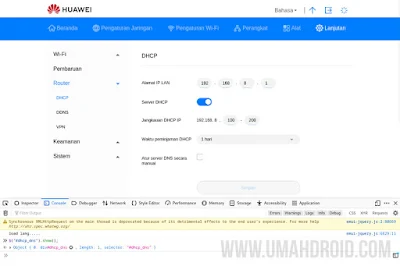

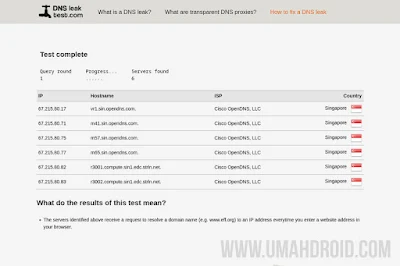
6 komentar